Hur man åtgärdar Xfinity Flex Streaming Box som inte fungerar
Miscellanea / / December 23, 2021
Xfinity Flex streaming box verkar vara för den icke-tekniska användaren som vill ha direkt tillgång till de olika populära premium streamingtjänsterna som Netflix och Amazon Prime, bara för att nämna några. Men du vill inte installera dem på egen hand genom att använda firestick eller Roku-enheter som ger dig den friheten och mer.
Detta ersätter deras små STB – speciellt om du också är prenumerant på Xfinity Internet eller Xfinity Phone. Men precis som de små STB: erna ansluts den till STB: n via antingen HDMI eller kabel-in. Den har också HDMI-ingång (som X1 STB inte stöder). Det faktum att det stöder Netflix, YouTube och Prime Video (YouTube kostar nit); att den stöder 4K är ett stort plus. Men förutom dessa har det några stora problem.
Nyligen började användare rapportera att de inte kan använda Xfinity Flex-strömningsboxen eftersom den inte fungerar på deras enhet. Så när vi undersöker det här felet har vi hittat några korrigeringar som säkert kommer att hjälpa dig. Läs därför den här guiden till slutet, eftersom vi har nämnt de nödvändiga stegen för att fixa detta.
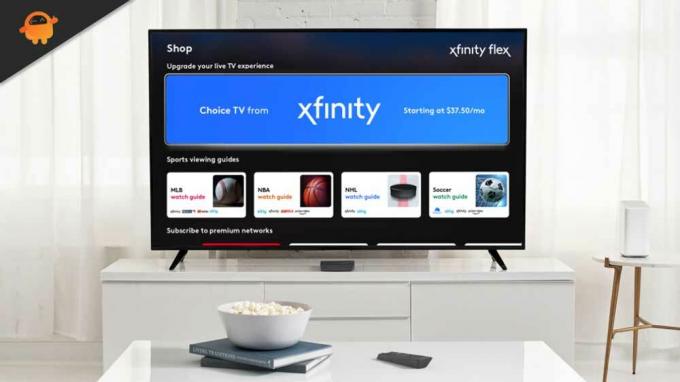
Sidans innehåll
-
Fix: Xfinity Flex Streaming Box fungerar inte Problem
- Metod 1: Starta om systemet
- Metod 2: Kontrollera nätsladden
- Metod 3: Slå på strömmen till X1 TV Box
- Metod 4: Kontrollera HDMI-kabeln
- Metod 5: Kontakta supportteamet
- Slutsats
Fix: Xfinity Flex Streaming Box fungerar inte Problem
Så här är riktlinjerna som du måste följa för att fixa problemet med Xfinity Flex-strömningsboxen som inte fungerar. Se därför till att följa dem noggrant. Så låt oss börja med det.
Metod 1: Starta om systemet
Detta är det allra första steget du behöver ta om din Flexbox inte fungerar alls. Omstart får din enhet att fungera som en ny och ger en nystart för att fungera korrekt. Vi ignorerar i allmänhet detta eftersom vi tror att detta inte kommer att hjälpa på ett sådant sätt att lösa den här typen av problem, men det är inte sanningen.
Därför rekommenderas det starkt att du startar om en gång din X1 TV-box om du någonsin hittar den här typen av problem. Samtidigt som du säger att din flex-TV-box inte fungerar betyder det att den inte slås på alls, då kommer den här metoden inte att fungera för dig när enheten inte slås på och hur du kan starta om den. Så, oroa dig inte! Vi har fler alternativ för dig; kolla dem helt enkelt.
Metod 2: Kontrollera nätsladden
Har du kollat nätsladden som du använder? Om inte, bör du göra det först. Nåväl, ibland, på grund av en felaktig eller skadad kabel, fungerar inte din Xfinity Flex-streamingbox, vilket gör att du inte njuter av programmen du brukade titta på på Flexbox.
Det finns dock en möjlighet att nätsladden som du använder kan skäras av eller att stiften har gått sönder av någon anledning. Så i så fall kommer att byta tråd vara det rätta valet för dig. Samma sak gäller dock eluttaget.
Ja, du kan också kontrollera om strömkällan du använder fungerar korrekt eller inte. För det mesta ser man att problemet uppstår på grund av den dåliga strömkällan. Så kontrollera det, och om möjligt, försök sedan använda en annan källa och låt oss veta om det hjälper.
Annonser
Metod 3: Slå på strömmen till X1 TV Box
Anta att om strömlamporna blinkar på din Xfinity Flex-streamingbox, men du inte kan komma åt den, då betyder att Xfinity Flex-streamingboxen fastnar på grund av några slumpmässiga buggar eller fel och att dess hårdvara inte kan fungera ordentligt. Så, hur kan du fixa detta nu? Oroa dig inte! Vi är här för att hjälpa dig om du inte känner till detta.
För att ta bort några slumpmässiga och tillfälliga filer från din Xfinity Flex-streamingbox behöver du helt enkelt slå på din X1 TV-box. Många användare har tidigare rapporterat att detta hjälpte dem att fixa problemet med att inte fungera eller krascha.
Men glöm inte att vänta i minst 30 sekunder innan du ansluter sladden till din Xfinity Flex-streamingbox. Så du kan också prova och kontrollera om din Xfinity Flex börjar fungera på din TV igen eller inte. Tja, jag är ganska säker på att detta säkert kommer att hjälpa dig att lösa problemet.
Annonser
Metod 4: Kontrollera HDMI-kabeln
En annan faktor som kan komma upp som den främsta boven i denna fråga. Många spelare har tidigare rapporterat att deras Xfinity Flex-streamingbox inte fungerar på grund av en felaktig eller skadad HDMI-kabel och ibland börjar krascha slumpmässigt.
Därför kan du helt enkelt koppla försiktigt ut HDMI-kabeln från din TV samt Xfinity Flex-streamingboxen. Inspektera sedan kabeln och se om det finns något skär eller skada som kan vara orsaken till problemet. Om allt ser bra ut betyder det att det inte finns några problem med din HDMI-kabel.
Men om du hittar några fel som uppstår i kabeln kan du välja en ny. Men innan du köper en ny HDMI-kabel, se till att kontrollera om den är kompatibel med din TV eller inte, eftersom det är möjligt att din TV inte stöder en dubblettkabel. Så, för säkerhets skull, köp en HDMI-kabel från tillverkaren av din TV.
Metod 5: Kontakta supportteamet
Vi beklagar mycket om ovanstående metoder inte kommer att fungera för dig eftersom det är möjligt att det finns några slumpmässiga interna problem på gång med hårdvaran i Xfinity Flex-strömningsboxen. Därför är det bättre att kontakta det tekniska supportteamet och be dem om hjälp.
Jag är ganska säker på att de säkert kommer att komma med någon sorts lösning som säkert hjälper dig att fixa om Xfinity Flex-streamingboxen inte fungerar alls. Så du borde definitivt prova detta. Du kan också navigera till länken till kontakta supportteamet.
Läs också: Fix: Amazon Prime Video fungerar inte på Windows 11
Slutsats
Jag har haft en flex i nästan ett år nu. Det är helt enkelt den sämsta streamingbox jag någonsin använt. Långsamma, laggiga, svarslösa, konstant avbrutna anslutningar. Jag är säker på att du också blir frustrerad över dessa fel. Men hur som helst, om du står inför ett problem med din Xfinity Flex och den inte fungerar alls med din TV, då vet du hur du fixar det.
Så, vem du väntar på. Gå och njut av ditt favoritprogram med en skål popcorn. Så det är allt från vår sida. Vi hoppas att den här guiden har hjälpt dig. Men om du fortfarande har några tvivel angående Xfinity Flex, låt oss veta i kommentarsektionen.



